不明なプリンタードライバーエラー0x80070705(Windows 11/10)
グループポリシー設定(GPP)を介して古いサーバーから新しいサーバーにプリンターを移行しようとする場合不明なプリンタードライバー エラーが発生し、操作を完了できない場合があります。また、次のエラーコードが表示される場合があります– 0x80070705 。以下に説明する方法のいずれかに従って、問題を解決できます。
不明なプリンタドライバエラー0x80070705
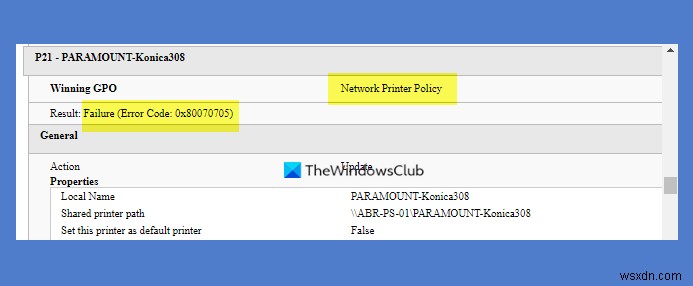
前述のように、この問題は主にアーキテクチャ間の移行の準備時に発生し、途中でプロセスを強制終了する可能性があります。それでも、以下にリストされている方法のいずれかを試して、問題を永続的に修正することができます。
- 印刷スプーラーサービスを再開します
- 印刷トラブルシューティングを実行する
- プリンターはタイプ4プリントドライバーで構成されています
- ルートレベルのアンインストールを実行して、プリンタ関連のソフトウェアをすべて削除します。
方法をもう少し詳しく見ていきましょう!
1]プリントスプーラーサービスを再起動します
印刷スプーラー(実行可能ファイル)は、印刷ジョブを処理するWindowsの組み込み機能です。ほとんどの場合、サービスは問題なく機能します。ただし、それに関連する問題により、上記のような不明なエラーが発生する場合があります。
その場合は、Windowsサービスマネージャーを使用してPrintSpoolerサービスを再起動する必要があります。 Services Managerを起動し、スプーラーを見つけます サービスを右クリックして、再起動を選択します 。
タスクマネージャを使用して、印刷スプーラサービスを再起動することもできます。
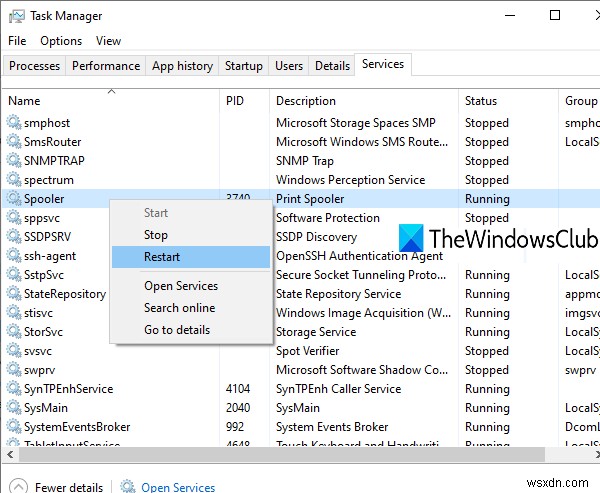
読む :プリントスプーラーの修理方法。
2]印刷トラブルシューティングを実行
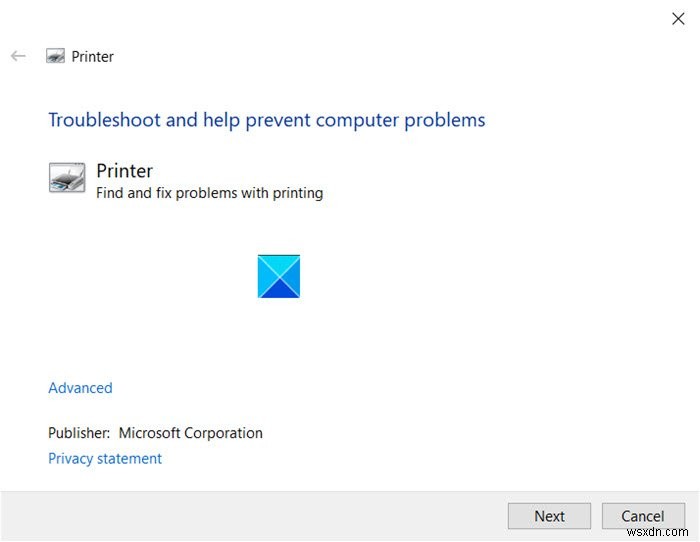
プリンタのトラブルシューティング機能は、プリンタに関連するほとんどの問題を検出して自動的に修正します。ユーティリティを起動し、プリンタを選択するだけです リストから[次へ]ボタンをクリックして、トラブルシューティングを開始します。以下をチェックします:
- プリンタドライバのアップデートがある場合は利用できます。
- プリンタの接続の問題をスキャンします。
- スプーラサービスエラーを印刷します。
- HomeGroupと共有されていないプリンタ。
- プリンタキュー。
3]プリンターはタイプ4プリントドライバーで構成されています
Microsoftはまた、このエラーコードは通常、プリンタがタイプ4プリントドライバで構成されていることを示していると述べています。現在、グループポリシー設定TCP / IPプリンターは、タイプ4プリントドライバーをサポートしていません。サーバー上でタイプ3ドライバーを使用してプリンターを構成することをお勧めします。
- 「printmanagement.msc」と入力します コマンドラインで。
- コンソールツリーで、[プリンタサーバー]をクリックしてフォルダを展開します。
- 構成しているプリントサーバーをクリックします
- [プリンタ]をクリックします
- 結果ウィンドウで、特定のプリンターについて、[ドライバーの種類]列を確認します。この列は、ドライバーがタイプ3かタイプ4かを指定します。
プリントドライブがタイプ4であると判断された場合は、代わりにタイプ3のプリントドライブを選択する必要があります。これは、プリントサーバーにすでにインストールされている場合は、ドロップダウンリストからタイプ3ドライバを選択することにより、プリント管理コンソール内で実行できます。タイプ3ドライバがプリントサーバーにまだインストールされていない場合は、[詳細設定]タブからタイプ3ドライバをインストールできます。新しいドライバを選択します。
ほとんどのタイプ3プリンタードライバーは、WindowsUpdateからダウンロードできます。タイプ3ドライバーがWindowsUpdateから入手できない場合は、プリンターの製造元のWebサイトを参照してください。
4]ルートレベルのアンインストールを実行して、プリンタ関連のソフトウェアをすべて削除します
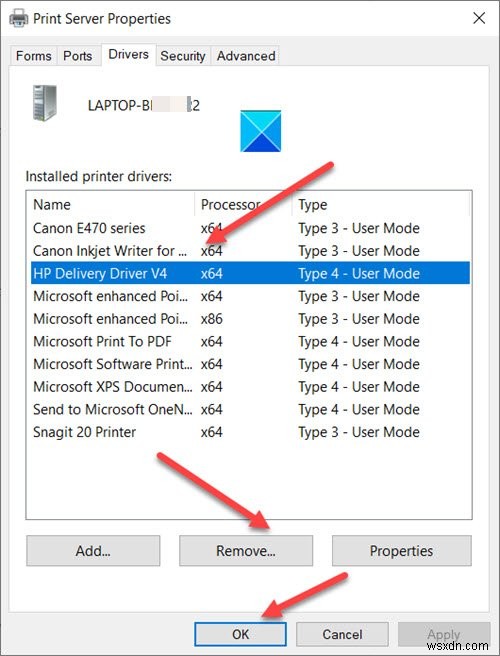
コントロールパネルを開き、[プログラムと機能]に移動します。
HPプリンターを右クリックし、アンインストールを選択します オプション。
デバイスとプリンタを開きます 。
[デバイスとプリンター]ウィンドウで、HPプリンターを探します。見つかったら、それを右クリックして[削除]を選択します 」または「デバイスの削除 ’オプション。
次に、Win + Rを組み合わせて押して、[実行]ダイアログボックスを開きます。
printui.exe /sと入力します [OK]をクリックします。
開いたウィンドウで、ドライバーに切り替えます タブ。
関連するプリンタードライバー(私の場合はHP)を探します。表示されたら、右クリックして削除をクリックします ボタン。
OKを選択します 。
すべてのウィンドウを閉じてPCを再起動し、問題が解決したかどうかを確認します。
お役に立てば幸いです。
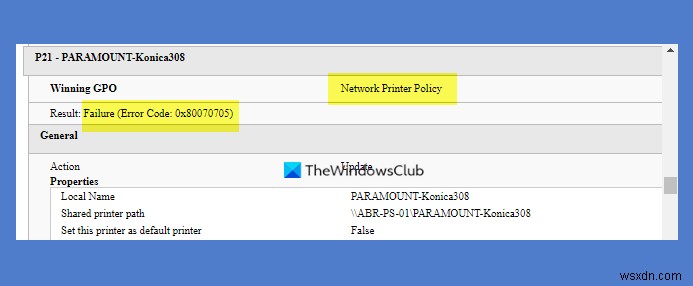
-
DRIVER_VERIFIER_DMA_VIOLATIONWindows11/10のブルースクリーンエラー
ドライバー検証ツール は、Windows 10オペレーティングシステム内に組み込まれたユーティリティであり、ドライバーの整合性を確認する役割を果たします。これらのドライバーの疑わしい動作を検出します。実行時に、ドライバーの署名またはアクティビティが疑わしいと検出した場合、ブルースクリーンオブデスエラーをトリガーして、疑わしいアクションを停止します。そのようなエラーの1つは、 DRIVER VERIFIER DMA VIOLATIONです。 。 Windows 7、Windows 8.1、およびWindows10で発生するのが一般的です。エラーは次のように述べています- PCで処理できない問
-
WindowsはWindows11/10で適切なプリンタードライバーを見つけることができません
エラーが発生した場合に、すでに接続されているプリンターにプリンターを追加する場合—Windowsは適切なプリンタードライバーを見つけることができません 、この投稿は、このエラーの解決に役立ちます。これは2つの理由で発生します。 1つ目は、プリンターが適切なアクセス許可で適切に共有されていない場合です。次に、プリンタドライバに問題がある場合。 Windowsは適切なプリンタドライバを見つけることができません Windows 11/10が適切なプリントドライバーを見つけられない場合は、リモートコンピューターからネットワークプリンターを確実に見つけるためのトラブルシューティングのヒントをいく
